Apps lassen sich sowohl an das Startmenü als auch an die Taskleiste anheften. Normalerweise wird eine App mit ihrem Standardnamen angeheftet. Wenn Sie beispielsweise Firefox anheften und den Mauszeiger darüber bewegen, wird ein Tooltip angezeigt, der den Namen Firefox nennt. Falls Sie die Bezeichnungen der angehefteten Elemente in der Taskleiste jedoch anpassen möchten, ist dies möglich. Der Vorgang ist recht unkompliziert.
Die Namen von angehefteten Taskleistenelementen ändern
Falls eine App bereits an Ihre Taskleiste angeheftet ist, sollten Sie diese zunächst lösen. Anschließend erstellen Sie eine Verknüpfung der entsprechenden App auf dem Desktop, die Sie umbenennen möchten. Das ist relativ einfach, sofern Sie den Speicherort der EXE-Datei der App kennen.
Suchen Sie die EXE-Datei der App. Klicken Sie mit der rechten Maustaste darauf und wählen Sie im Kontextmenü den Eintrag „Senden an > Desktop (Verknüpfung erstellen)“. Um den Namen zu ändern, klicken Sie entweder direkt auf den Namen, um ihn zu bearbeiten, oder wählen Sie den Eintrag „Umbenennen“ im Kontextmenü der Verknüpfung.
Geben Sie nun den gewünschten Namen ein, der in der Taskleiste angezeigt werden soll, wenn die App angeheftet ist. Klicken Sie danach mit der rechten Maustaste auf die umbenannte Verknüpfung und wählen Sie im Kontextmenü die Option „An Taskleiste anheften“.
Wenn die App nun angeheftet ist, wird der von Ihnen vergebene Name angezeigt, wenn Sie mit der Maus darüberfahren. Der Standardname der App wird nicht mehr erscheinen.

Dies ist besonders nützlich für Anwendungen, die mehrere Instanzen gleichzeitig ausführen können, wie z.B. Chrome mit seinen verschiedenen Profilen. Durch das Umbenennen der einzelnen Instanzen können Sie diese leicht voneinander unterscheiden, wenn Sie sie über die Taskleiste starten.
Es kann einen Moment dauern, bis der geänderte Name in der Taskleiste angezeigt wird. Falls die Namensänderung allein Ihnen nicht ausreichend hilft, verschiedene App-Instanzen auseinanderzuhalten, können Sie zusätzlich das Symbol der App ändern. Hierfür müssen Sie die App zuerst von der Taskleiste lösen und eine Desktop-Verknüpfung erstellen.
Klicken Sie mit der rechten Maustaste auf die Verknüpfung und wählen Sie den Eintrag „Eigenschaften“ aus dem Kontextmenü. Unter dem Reiter „Verknüpfung“ finden Sie die Schaltfläche „Anderes Symbol“. Wählen Sie ein anderes Symbol von einem beliebigen Speicherort auf Ihrem Computer aus. Stellen Sie sicher, dass die Datei des neuen Symbols eine ICO-Datei ist.
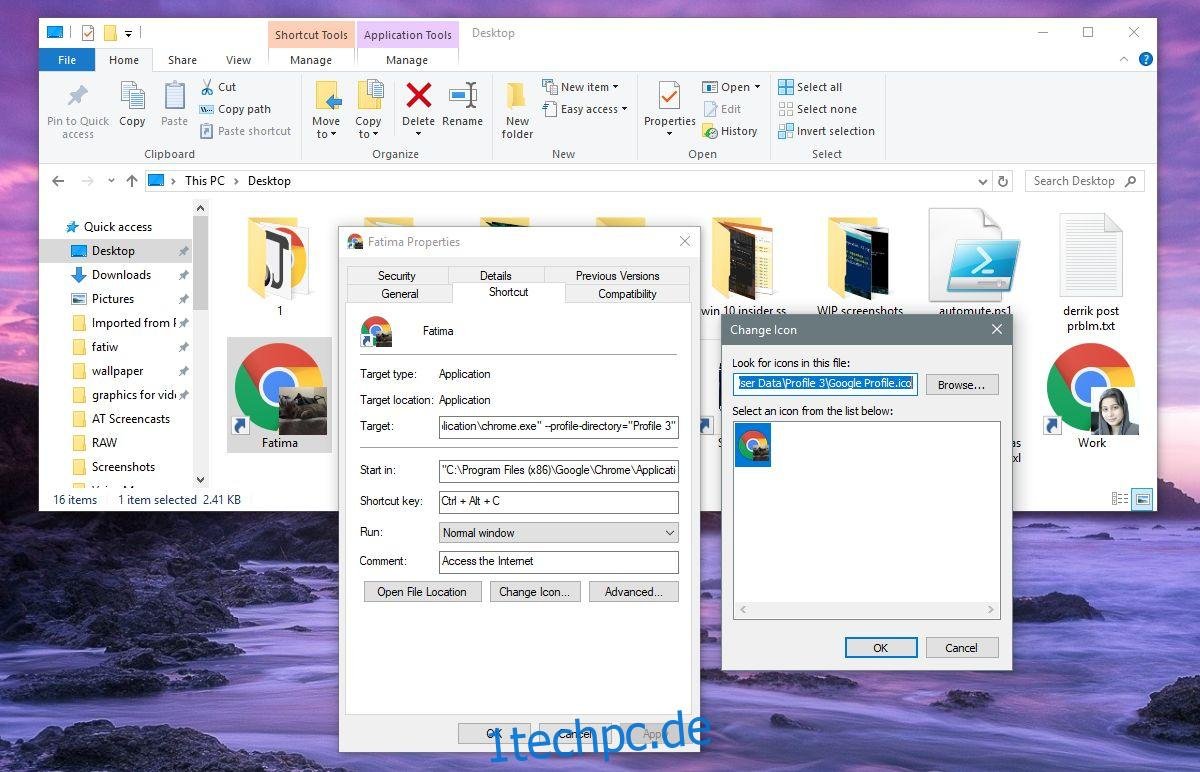
Nachdem Sie das Symbol geändert haben, klicken Sie erneut mit der rechten Maustaste auf dieselbe Verknüpfung und heften diese an die Taskleiste. Es versteht sich von selbst, dass Sie diese Schritte wiederholen müssen, falls Sie den Namen oder das Symbol zu einem späteren Zeitpunkt erneut ändern möchten. Ein erneutes Anheften der App über das Startmenü oder die App-Liste führt dazu, dass die App wieder mit ihrem Standardnamen und -symbol angeheftet wird.
Es ist auch möglich, Elemente in der App-Liste im Startmenü umzubenennen.